WIN7系统运行属于定时重启怎么关闭?
数码极客
4小时前
阅读:3
评论:0
根据您的要求,我分析内容如下:
WIN7系统运行属于定时重启关闭的 *** :
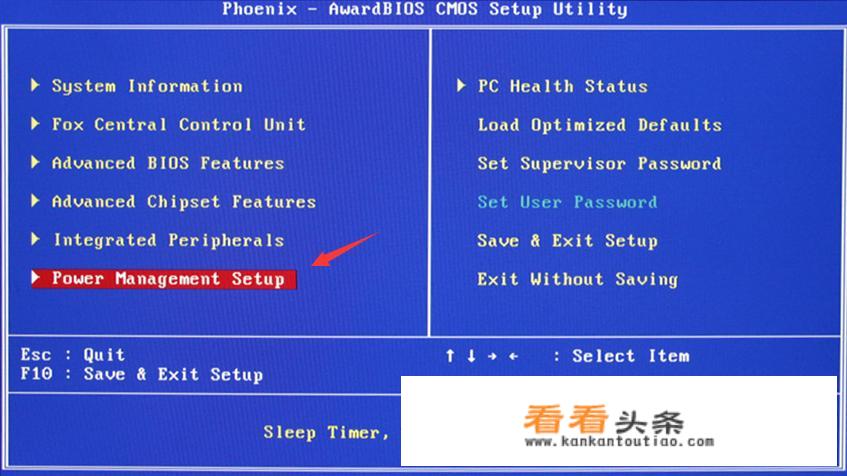
打开电脑,进入桌面后,点击系统“开始”按钮,选择“程序”选项,找到并点击“附件”中的“系统工具”里的“任务计划程序”。
定时关机设置的步骤如下:
- 在任务计划程序栏,点击“任务计划程序库”。
- 找到之前设置的定时关机任务后,点击它。
- 在右下角所选项一栏点击一下“删除”。
- 在弹出的提示确认是否删除定时关机任务时,选择“是”。
注意事项:设置成功后,可以在电脑设置中查看是否成功关闭了定时重启。

关于win7系统定时开机定时关机设置:
开机定时设置主要取决于主板的BIOS支持,在CMOS里设定是主板的特色功能,其他 *** 只能算是休眠唤醒,具体操作步骤如下:
- 进入CMOS界面。
- 选择“Power Management Setup”选项。
- 在这里设置“Resume By Alarm”为启用状态。
- 在Date of Month Alarm和Time(hh:mm:ss)Alarm中设置想要开机的时间,如果设置为0,则每天都会定时开机;如果设置为特定的日期,则仅在该日期定时开机,设置好后,保存退出即可。
在电脑教学课堂方面,我提供的知识和技巧涵盖了各种电脑知识及软硬件操作技巧,欢迎关注!
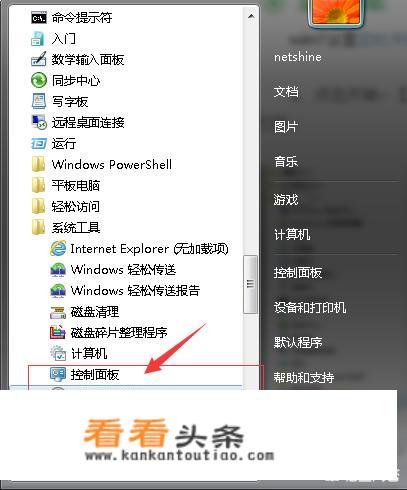
版权声明
本文仅代表作者观点,不代表看看头条立场。
本文系作者授权看看头条发表,未经许可,不得转载。
上一篇:口袋妖怪黑2怎么删除存档? 下一篇:怎样调出软键盘?
